- Якщо передача файлів TeamViewer не розпочнеться для вас, ці рішення, безсумнівно, допоможуть вам.
- Використання надійного та безпечного програмного забезпечення для дистанційного керування - найкращий спосіб уникнути таких проблем.
- Перезапуск віддаленого сеансу, як клієнта, так і віддаленого ПК може допомогти вирішити цю проблему.
- Якщо передача файлів TeamViewer застрягла, переконайтеся, що фонові програми не заважають їй.
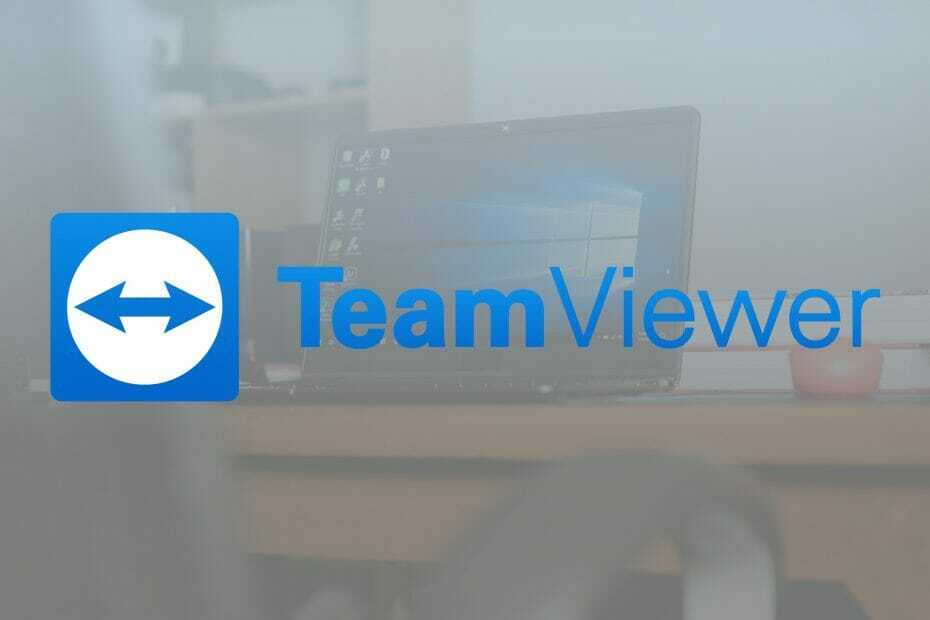
- Шифрування на банківському рівні та повна конфіденційність
- Багатоплатформна підтримка для всіх основних операційних систем
- Швидка та інтуїтивна передача файлів
- Низьке споживання смуги пропускання та швидка відповідь пінгу
- Висока частота кадрів для полегшення усунення несправностей
- Отримати Anydesk
Кожного разу, коли у вас виникають складні проблеми з вашим ПК, найкращим рішенням буде звернення спеціаліста до себе та його перегляд на власні очі. Однак це не завжди можливо, тому потрібно застосовувати альтернативні методи.
Це саме той сценарій, коли програма подобається TeamViewer може стати в нагоді. Цей інструмент в основному являє собою RAT (Remote Access Tool), який ви можете використовувати для входу на інший ПК через Інтернет та отримання майже повного контролю над ним.
Окрім цього, TeamViewer також може використовуватися для передачі файлів. Однак деякі користувачі мають повідомляється виникають проблеми з компонентом передачі файлів:
З цього ранку працює служба передачі файлів. Я навіть не можу закрити сесію. Я спробував 3 різних господарів.
Ця проблема не так поширена, але блокує багато функціональних можливостей TeamViewer. Ось чому ми вирішили створити цей покроковий посібник, щоб точно вказати, що потрібно робити.
Як виправити проблему передачі файлів TeamViewer?
1. Почніть новий сеанс TeamViewer
- У поточному сеансі перемістіть переміщення у верхню частину екрана, щоб відкрити приховане меню.
- Розгорніть Дії розділ.
- Тепер натисніть на Кінцевий сеанс.
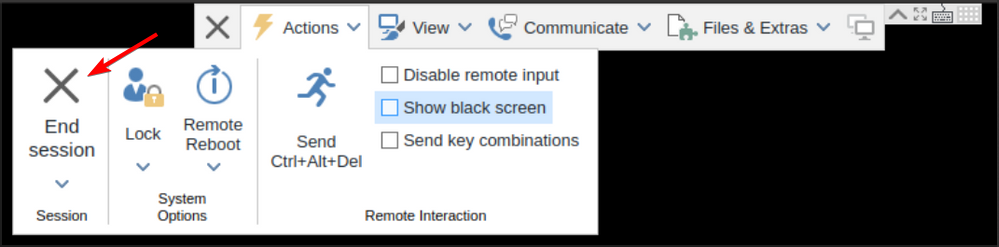
- Після закінчення сеансу запустіть новий і перевірте, чи проблема все ще існує.
Якщо ви підключені до чужого ПК, а передача файлів TeamViewer не починається, спробуйте відкрити інший сеанс. Просто припиніть ту, на якій ви зараз перебуваєте, і почніть нову.
2. Перезавантажте ПК
- Відкрийте Почніть меню. Клацніть на Потужність кнопку.

- Виберіть Перезапустіть з меню.

- Після перезавантаження ПК знову запустіть TeamViewer.
- Необов’язково: Якщо можливо, перезапустіть віддалений ПК та спробуйте підключитися ще раз.
Дещо пов’язане з попереднім кроком, іноді корисною ідеєю виправити помилку передачі файлів у TeamViewer є просто перезавантажити ПК.
Це базове рішення, але кілька користувачів повідомили, що їх проблему було вирішено після перезапуску як їх, так і віддаленого ПК, тому радимо вам спробувати це.
3. Перевірте підключення до Інтернету

TeamViewer не займає багато пропускної здатності, навіть якщо її активація майже не помітна. Однак цього не можна сказати при спробі передачі файлів.
Зупиніть будь-які процеси на вашому ПК, які можуть зайняти пропускну здатність (торренти, потокове передавання тощо), і повторіть спробу.
Крім того, було б непогано перевірити швидкість Інтернету, і переконайтесь, що все працює належним чином, перш ніж намагатися перенести файли через TeamViewer.
4. Закрити фонові процеси
- Натисніть Ctrl + Shift + Esc починати Диспетчер завдань.
- Натисніть на Ім'я щоб відсортувати ваші програми.
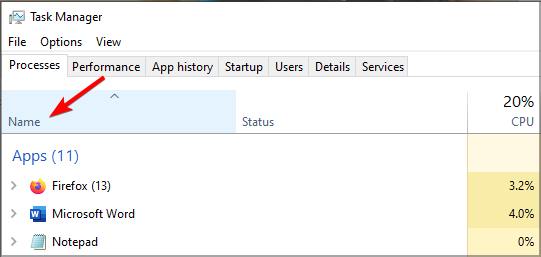
- Клацніть правою кнопкою миші програму, яку потрібно закрити, і виберіть Кінцеве завдання.
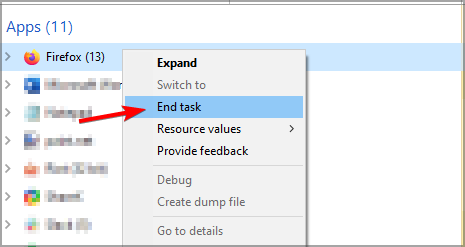
- Повторіть цей крок для всіх програм, окрім TeamViewer.
Запустіть сканування системи, щоб виявити потенційні помилки

Завантажте Restoro
Інструмент для ремонту ПК

Клацніть Почніть сканування знайти проблеми з Windows.

Клацніть Відремонтувати все виправити проблеми із запатентованими технологіями.
Запустіть сканування ПК за допомогою інструменту відновлення, щоб знайти помилки, що спричиняють проблеми із безпекою та уповільнення роботи. Після завершення сканування процес відновлення замінить пошкоджені файли новими файлами та компонентами Windows.
Передача файлів у TeamViewer також трохи більш ресурсомістка, ніж при простому підключенні. Ось чому рекомендується закрити всі програми, які можуть працювати у фоновому режимі.
Крім того, попросіть це зробити і особа, якій ви намагаєтесь передати файли.
5. Перевірте, що саме ви намагаєтесь надіслати

Як засіб безпеки TeamViewer забороняє користувачам надсилати або отримувати файли до певних системних каталогів та з них. Це додатковий захід для запобігання небажаній корупції системи.
Для вирішення проблеми надішліть файли, які потрібно перенести, в інше місце, наприклад, на робочий стіл, а потім перемістіть файли звідти.
Це просте вирішення проблеми, але для деяких користувачів це може статися, якщо передача файлів TeamViewer не розпочнеться.
6. Використовуйте спеціалізоване програмне забезпечення
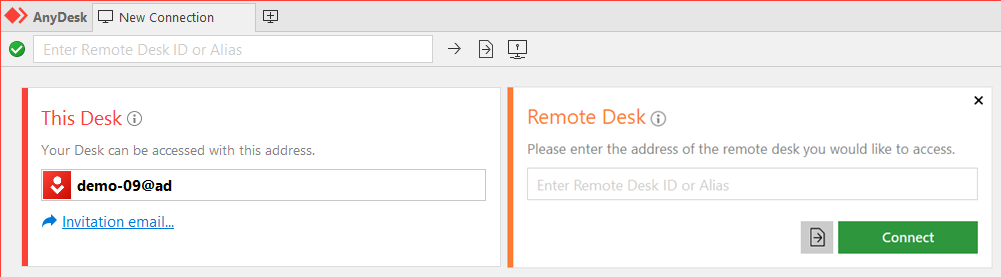
AnyDesk - чудова альтернатива TeamViewer, і на відміну від TeamViewer, вона пропонує кращу продуктивність та меншу затримку завдяки кодеку DeskRT.
Програмне забезпечення використовує шифрування TLS 1.2, що робить усі ваші віддалені сеанси абсолютно безпечними. Додаткові функції включають передачу файлів, двофакторну автентифікацію, віддалений друк та приватні віддалені сеанси.
Варто згадати, що AnyDesk доступний майже для всіх платформ, тож ви можете використовувати його на Windows, Linux, macOS, Android та iOS.
⇒ Отримати AnyDesk
Виконуючи ці кроки, ви повинні подолати будь-які проблеми, які можуть виникнути з функцією передачі файлів у TeamViewer.
Який метод ви використовуєте, коли стикаєтесь із подібною проблемою? Повідомте нас, який із методів вам найбільше підійшов, залишивши повідомлення в розділі коментарів нижче.
 Проблеми все ще виникають?Виправте їх за допомогою цього інструменту:
Проблеми все ще виникають?Виправте їх за допомогою цього інструменту:
- Завантажте цей інструмент відновлення ПК оцінено Чудово на TrustPilot.com (завантаження починається на цій сторінці).
- Клацніть Почніть сканування знайти проблеми з Windows, які можуть спричинити проблеми з ПК.
- Клацніть Відремонтувати все виправити проблеми із запатентованими технологіями (Ексклюзивна знижка для наших читачів).
Restoro завантажив 0 читачів цього місяця.

![ВИПРАВЛЕННЯ: Помилка проксі-сервера TeamViewer у Windows 10 [Версії 11 та 12]](/f/0a57db4d1c9ee2befb7648e3d154cad0.jpg?width=300&height=460)
